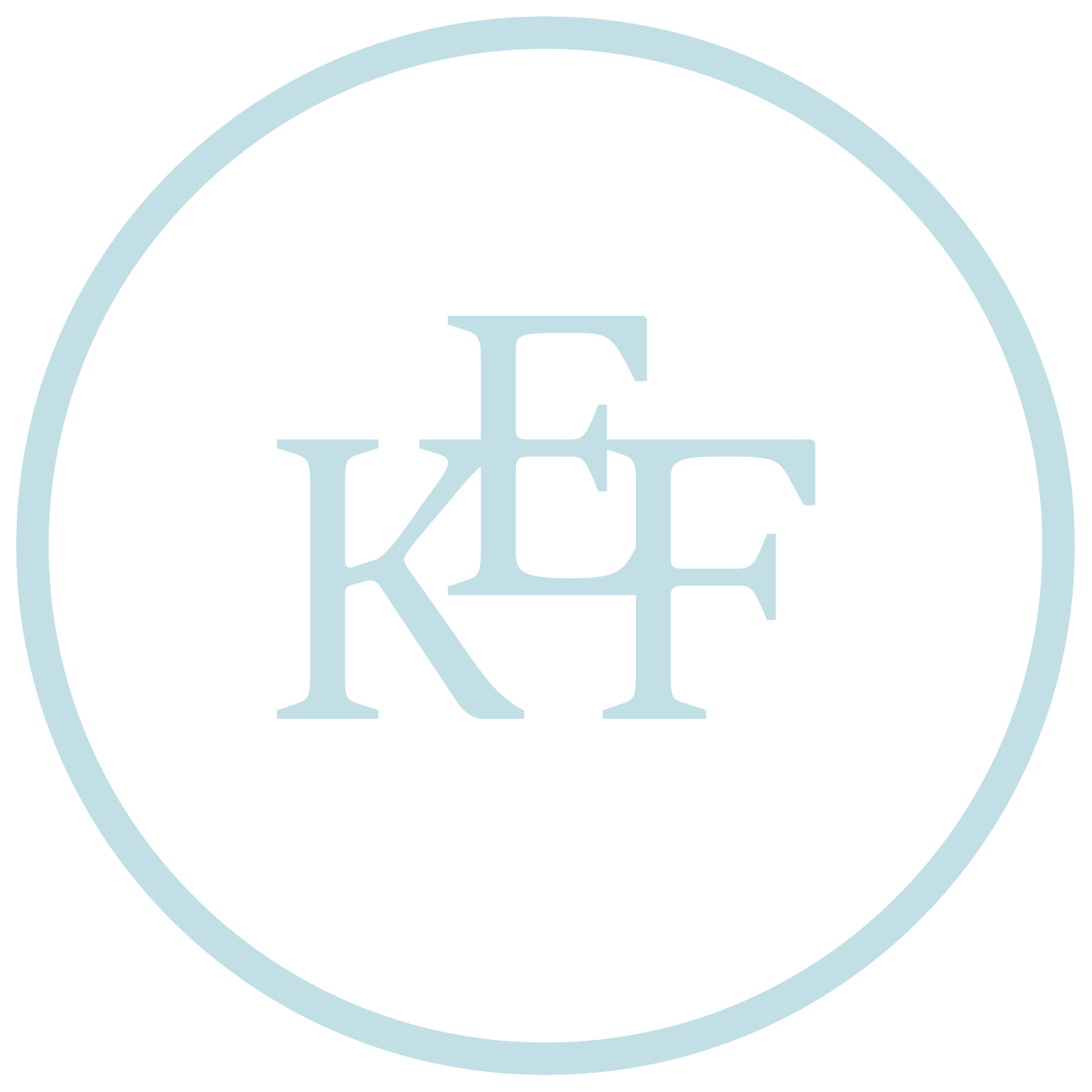Digitala kursintyg
Kursdeltagare som medverkar i en utbildning hos oss som omfattar minst en heldagsutbildning, erhåller ett digitalt kursintyg. En länk till det digitala kursintygen skickas via mejl.
Alla våra kursintyg och diplom utfärdas med TRUE Original Documents - en tjänst för säker dokumenthantering.
Några fördelar med de digitala kursintygen:
Kursintygen går inte att förfalska, de verifieras via blockchain
Det är enkelt att dela kursintyget i sociala medier och t ex i ditt CV på LinkedIn
Om du har flera kursintyg från oss på KEF finns de alla samlade på ett ställe
Så funkar det
Efter avslutad kurs får du ett mejl med länk till ditt digitala kursintyg. Innan du får tillgång till själva intyget behöver du kontrollera att dina uppgifter stämmer och godkänna villkoren för GDPR. Därefter får du ett nytt mejl med själva intyget. Sen kan du dela, spara eller skriva ut ditt intyg som du själv önskar!
Frågor & svar
Här nedanför kan du läsa mer om de digitala kursintygen, mer information hittar du under FAQ hos TRUE.
-
Du kan enkelt skicka/dela ditt digitala dokument genom att klicka på ikonerna bredvid det. Du kan också lägga till det under utbildning eller certifiering på LinkedIn, efter behov.
Du kan ladda ner dokumentet som en PDF-fil eller video, spara det i appar eller filer eller skriva ut det på papper.
-
Eftersom ditt dokument publiceras online kan du spara länken genom att lägga till den på sociala medieplattformar som LinkedIn genom att klicka på ikonerna bredvid den.
Du kan länka till den från ett digitalt CV eller Word-dokument.
Du kan spara länken som ett bokmärke på din telefon eller dator, och du kan ladda ner dokumentet som en PDF.
Det är praktiskt att förvara e-postmeddelandet med länken till dokumentet i en särskild mapp så att det är lätt att komma åt.
Du kan logga in genom att klicka på "Logga in" under dokumentet. Bekräfta den e-postadress som du fick dokumentet med och följ instruktionerna för att ändra din e-postadress, lägga till ett foto eller ändra sekretessinställningarna.
-
Logga in genom att klicka på "Logga in" under dokumentet. Klicka på "Privacy settings" för att ändra inställningarna för ditt dokument, ange ett lösenord eller dölja det från sökmotorer.